
「SSL化はよく聞くけど設定しないといけないの?」
「WordPressを始めたけどSSL化の設定が分からない...」
そんなWordPressのSSL化について、
エックスサーバーを利用する人向けに解説をしていきます。
特にエックスサーバーでは、
無料で行うことができますので利用者はぜひ読んでみて下さい。
・エックスサーバーの独自SSL化の設定手順が分かる
SSL化とは簡単に言うと、
情報通信の保護のためにURLを「https://サイトURL」に変更することです。
サイトに訪問する利用者が安心して閲覧できて、
信頼性をサイトに感じることができるのがSSL化の特徴と言えます。
設定は簡単にすることができますので、
まだしていない人は早速始めていきましょう。
それではよろしくお願いします。
エックスサーバーについてはコチラから↓
目次
なぜWordPressでSSL化が必要なのか?
SSL化とは、
インターネット上の通信を暗号化する仕組みのことを言います。
簡単に言いますと、自分のURL「http://サイトURL」から、
「https://サイトURL」に変えることで情報通信を保護することができます。
もしこのSSL化をしていない場合、
私たち発信者側のサーバーと利用する人との情報通信は、
悪意のある第三者から盗聴、改ざん、なりすましの被害を受けやすくなります。
図解にするとこのような感じとなります。
【SSL化されていない場合】

このSSL化をすることにより、
利用する人の情報は暗号化され情報が通信されることにより、
悪意のある第三者からの危険性を防ぐことができます。
【SSL化されている場合】
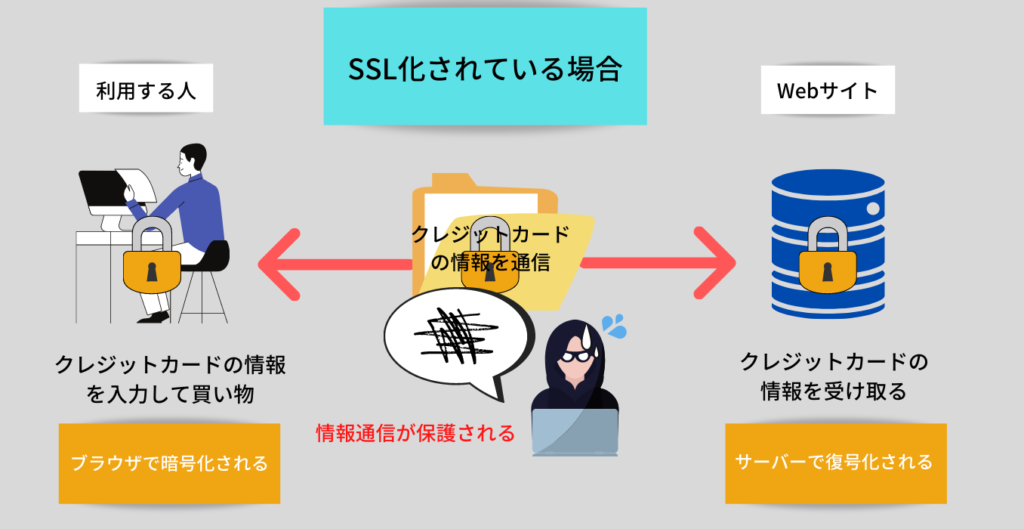
利用する人がより安心して、
安全に使用できるように個人情報などを保護することができるのです。
「このサイトは安心して見て良いんだ」
「安全に個人情報をやり取りしても大丈夫なんだ」
と言うサイトの印象は、
利用する人にとっても好感を与えることができます。
情報通信をより安全にするために、
SSL化はあるものだと感じてもらえれば大丈夫です。
SSL証明書の種類
そんなSSL化ですが、
証明される内容によって種類が異なります。
信頼性を高く証明できるもの、個人か企業を対象にするもの、
審査基準の違いから異なるものなど使用する程度によって分けられます。
その種類は以下の3つです。
・EV認証型
用途に合わせた認証型となりますが、
個人でブログ運営をする分には「ドメイン認証型」で十分だと言えるでしょう。
ちなみにSSL化には、
「共有SSL化」と「独自SSL化」があります。
レンタルサーバーの会社のSSL証明を複数の利用者が共有して使うことことができるもの。
・独自SSL化
今回紹介するのものはエックスサーバーで無料でできる、
「ドメイン認証型」の「独自SSL化」ということになります。
無料で設定できるエックスサーバーの独自SSL化
エックスサーバーでは、
この独自SSL化のドメイン認証型が無料で設定することができます。
ドメイン認証型にも有料なものもありますが、
利用できるサポートの違いに差があることくらいで、
SSL化で暗号化する強度に変わりはありません。
そんないくつかあるドメイン認証型ですが、
エックスサーバーは「Let's Encrypt(レッツ・エンクリプト)」と言うSSLを使用しています。
前置きが長くなりましたが、
さっそくエックスサーバーのSSL化設定の手順を見ていきましょう。
エックスサーバーで独自SSL化を設定する手順
エックスサーバーから独自SSL化を設定する手順について解説していきます。
その手順は以下の通りです。
・エックスサーバーで「SSL化を設定」
↓
・WordPressで「SSL化を設定」
↓
・エックスサーバーで「.htaccess編集」
この流れで順に見ていきましょう。
エックスサーバーでSSL化を設定をする
まずはエックスサーバーにログインをします。
管理画面が表示さますので、
「サーバー」の中の「サーバー管理」をクリックします。
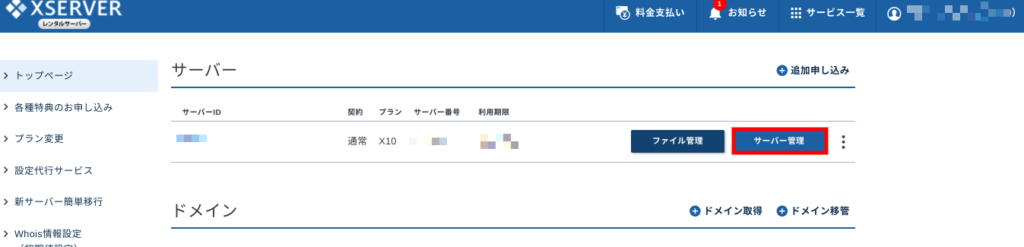
「サーバーパネル」が開いたら、ドメイン内の「SSL設定」を選択します。
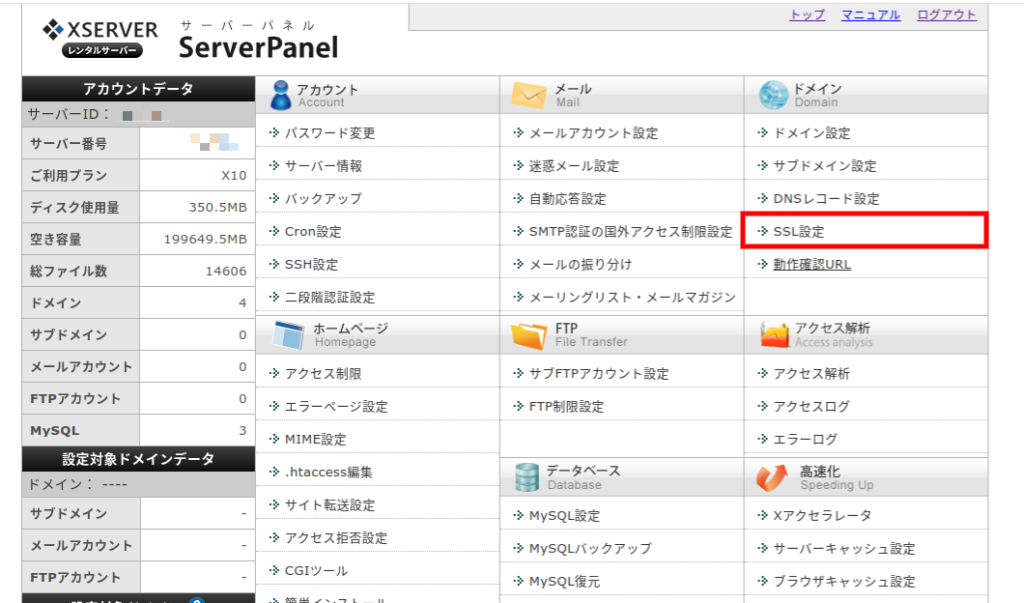
「ドメイン選択画面」が表示されますので、
独自SSL化を設定したいドメインを選択します。
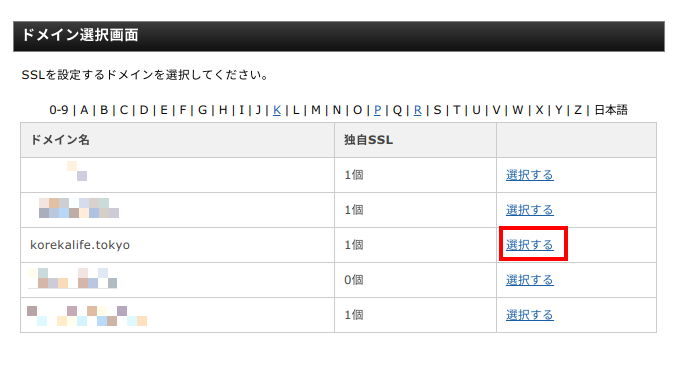
そうすると、SSL設定のページが表示されます。
「独自SSL設定追加」のタブを選択します。
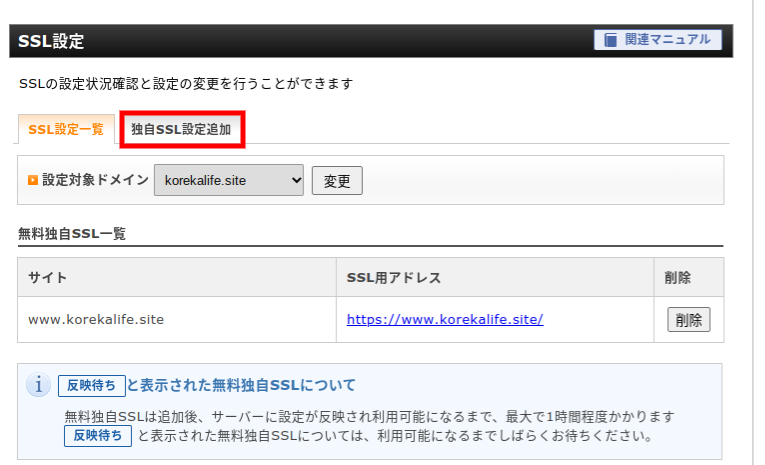
下の画像のように表示されたドメインに間違いがなければ、
「確認画面へ進む」をクリックします。
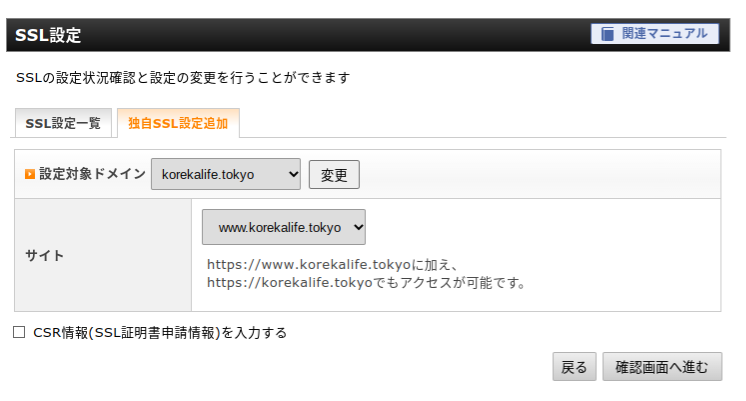
設定対象ドメインを独自SSLに設定するので、「追加する」を選択します。
そうすると、
「SSL新規取得申請中です。しばらくお待ちください。」と出るので数分待ちます。
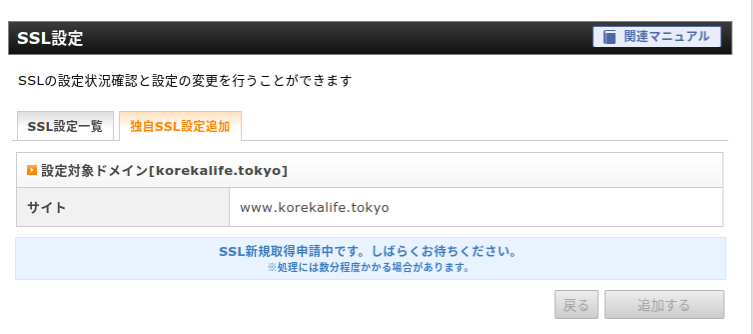
しばらくして下の画像のように切り替われば設定は完了です。
これで追加設定ができました。
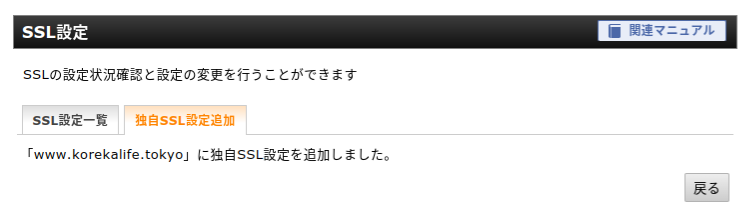
「戻る」ボタンをクリックすると、「反映待ち」の表示が確認できます。
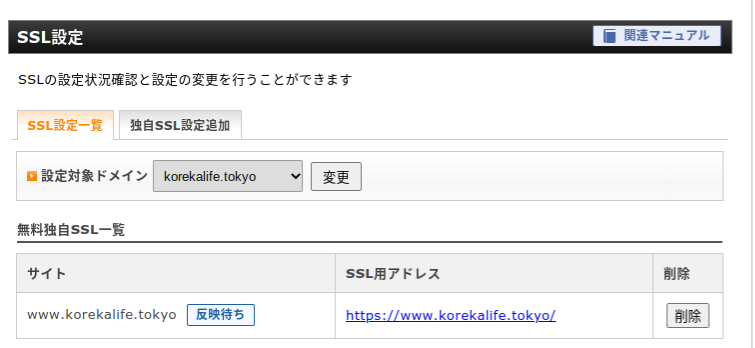
ページ更新の上で、
「反映待ち」が消えれが設定完了です。
WordPressでSSL化を設定する
続いて、
WordPress側にもSSL化の設定を行っていきます。
URL表示に「保護されていない通信」とあるものを、

SSL化することで、下の画像のように保護されるようにしていきます。

まずは、先ほどインストールしましたWordPressにログインしてみましょう。
メイン画面が表示されるので「設定」から「一般」を選択します。
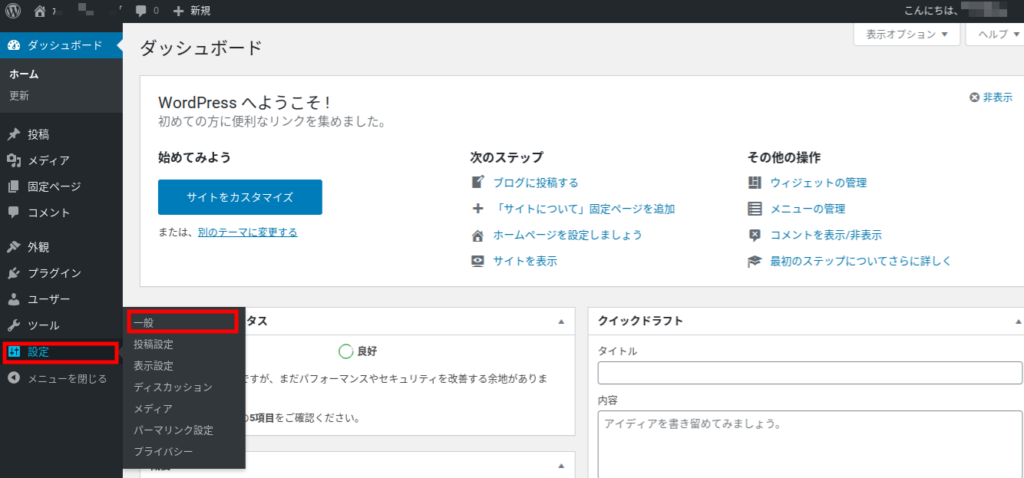
「一般設定」の画面が開きます。
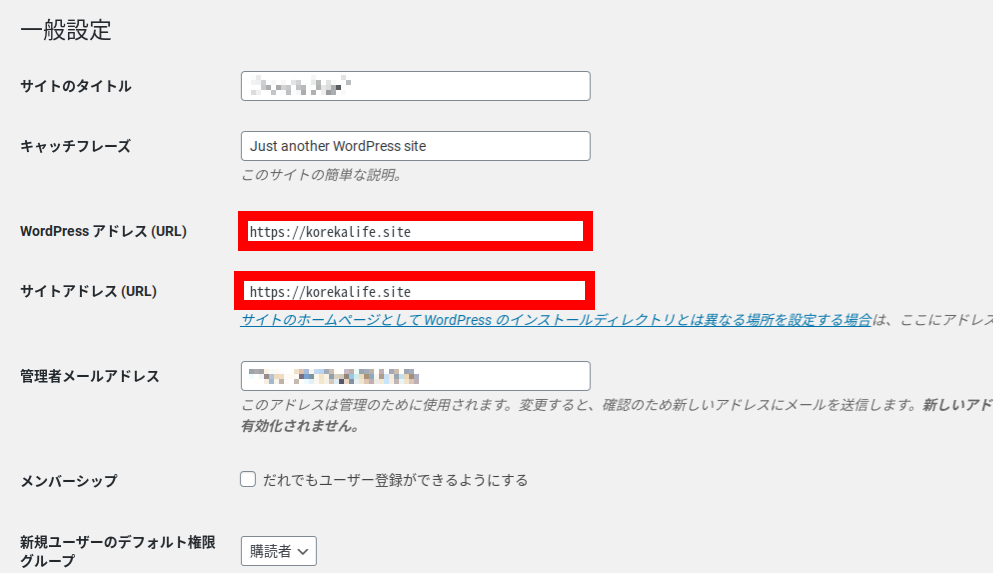
赤枠の「WordPressアドレス(URL)」と「サイトアドレス(URL)」には、
最初どちらにも「http://○○○○.○○」と表示されています。
これを「https://○○○○.○○」に変更してください。
必ず半角の「s」を入れます。
正しく入力しないとエラーの原因になりますので気を付けましょう。
間違えないようにできたら、「変更を保存」をクリック。
一度、ログアウトされますので、再ログインをして変更できたか確認します。
変更できていたら完了です。
エックスサーバーで「 .htaccess編集」を使う独自SSL化
では最後に、
エックスサーバーから「 .htaccess編集」を行っていきます。
今の状態ではまだ設定が完了していないので、
「http」と「https」の両方からのアクセスができる状態です。
それを「 .htaccess編集」で設定することで、
「http」からアクセスがあった場合も、
自動で「https」に転送する設定をしていきます。
まずは「サーバーパネル」を開きます。
ホームページ内の「 .htaccess編集」を選択しましょう。
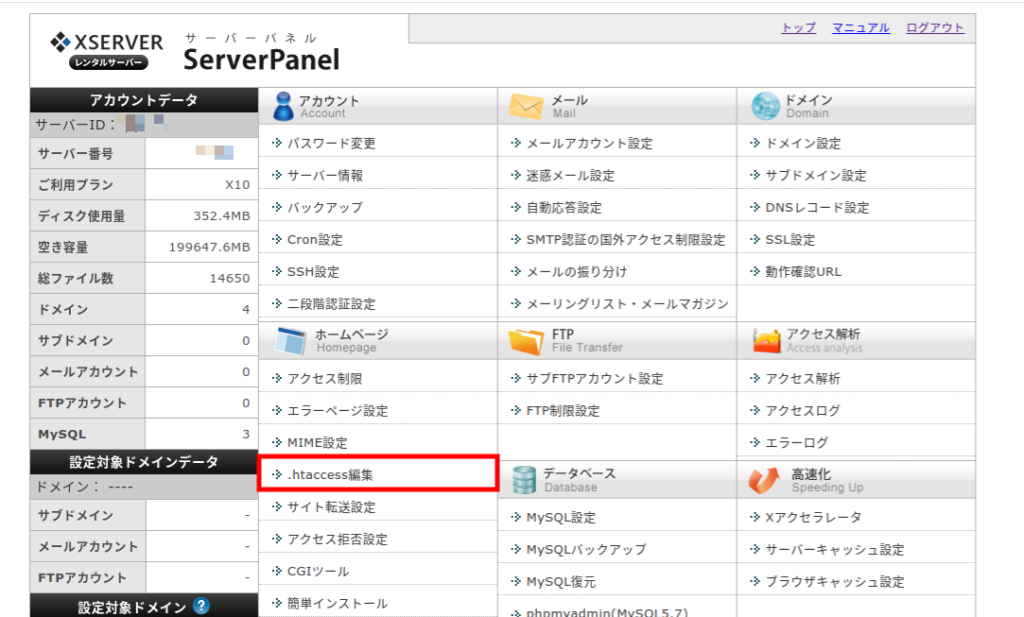
「ドメイン選択画面」が表示されるので、取得した独自ドメインをクリック。
以下のページが表示されるので「 .htaccess編集」を選びます。
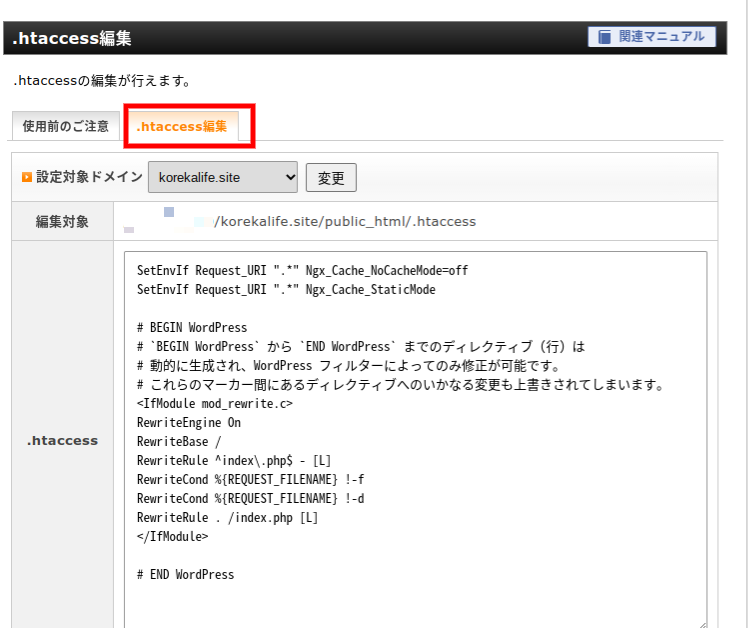
「 .htaccess」にいくつものコードが並んでるので、
この中に設定な必要なコード入れていきます。
ちなみに元々あるコードについてはエラーの原因となるので、
絶対に消したり編集したりしないでください。
設定するコードは以下の通りです。
使用する際はコピーして使ってくださいね。
RewriteCond %{HTTPS} !on
RewriteRule ^(.*)$ https://%{HTTP_HOST}%{REQUEST_URI} [R=301,L]
これを下の画像の位置へ貼り付けます。
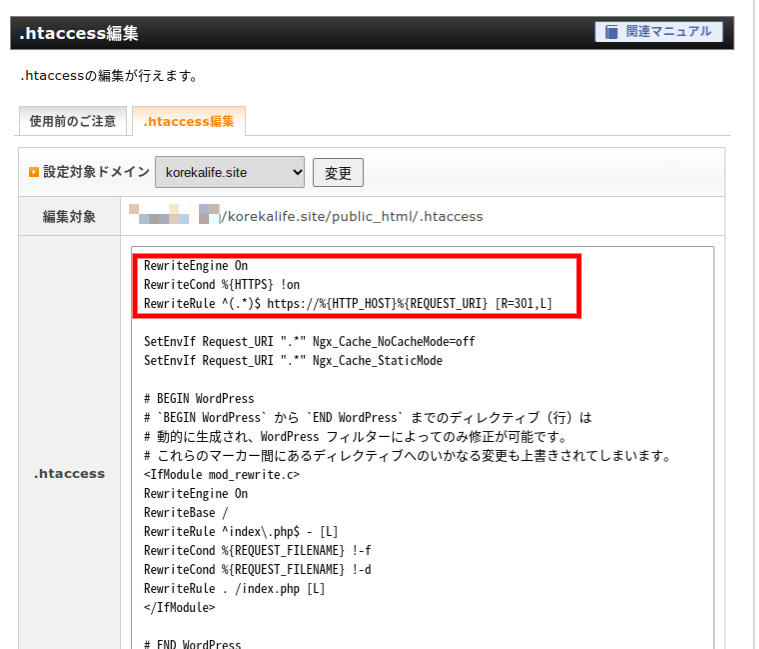
貼り付けが終わったら「確認画面へ進む」を選んで、
内容に間違いがなければ「実行する」をクリックします。
これで設定は完了です。
確認のために、
取得した独自ドメインを「http://○○○○.○○」でアクセスしてみましょう。
「https」が表示されていたら独自SSL化の設定は終わりです。
まとめ
ここまでがエックスサーバーで、
WordPressの独自SSL化を設定する手順となります。
利用者が安心してWebサイトを閲覧することができて、
Webサイトの信頼性を高めることができるのが独自SSL化です。
まだ設定していなければ、
ぜひ対応したブログサイトを構築して行って下さい。
またブログ運営では今回のSSL化だけでなく、
これだけはやっておきたいと言うセキュリティ対策があります。
そんな関連記事については、こちらの記事で紹介しています。
fa-hand-o-right【必読】WordPressのセキュリティ対策とおすすめプラグイン7選
SSL化と同時に取り入れて行きましょう。
それでは今回はここまでとなります。
この記事があなたのお役に立てれば幸いです。







